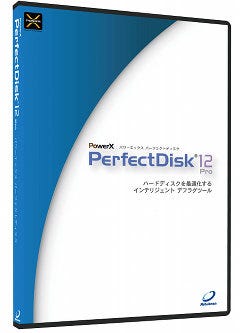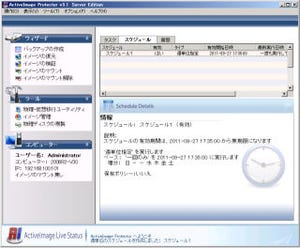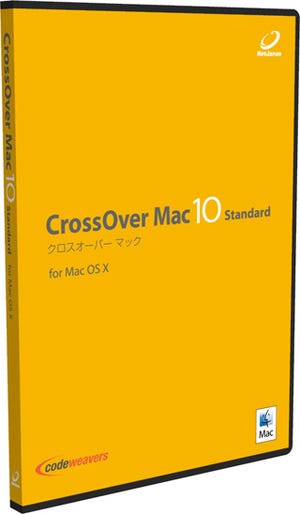OptiWrite機能を検証してみる
さて、PerfectDisk 12の注目の機能であるOptiWriteを検証してみたい。ここでは外付けHDDを使用し、OptiWrite機能をオフにした状態にする。上述したように、OptiWrite機能は、未然にファイルの断片化を防ぐ機能である。まずは、ファイルをコピー・削除を行い図10のように、空き領域が発生した状態にする。
HDDの先頭に3箇所の空き状態があるのがわかる。一部のシステムファイルで断片化が発生しているが、軽微なものだ。通常ファイルの断片化は発生していなこの状態で、普通にファイルを書き込むと、空いている領域から順次データが書き込まれていく。そして、最初の空き領域で収まらない場合には、次の空き領域が使われる。実際に、その状態となったのが、図11である。
ここでは、836MBとやや大きめのファイルを書き込んでみた。当然ながら、最初の空き領域で収まらず、次の空き領域に書き込みが及んでいる。赤く表示されているのが、そのファイルで、赤い表示は断片化していることを意味する。分析結果によれば、5つに断片化している。では、OptiWriteをオンにするとどうなるか、図9の状態に戻し、OptiWriteをオンにする。
先ほどと同じ、836MBのファイルを書き込んでみた。その状態で分析を行ったのが、図13である。
図10でHDDの先頭にあった2箇所の空き領域には、データは書き込まれていない。その分、2段目の表示が伸びているのがわかる。PerfectDisk 12では、ドライブマップ上で、指定したファイルを表示することができる。[ファイルをドライブマップに表示する]をクリックすると、ファイル選択画面になる。そこで、表示したいファイルを選択する。
するとドライブマップの該当する部分の色が変わり、点滅して表示されるようになる。
デフラグにはあまり関係ない機能であるが、筆者は動画などのファイルサイズの大きいデータが多い。それが、HDDにどこにあってどんな状況かを調べることができる。それなりに便利な機能と感じている。デフラグというと、OSの標準機能として付属している。なぜ、PerfectDisk 12が必要になるのか ? 標準機能では、システムファイル/空き領域/メタファイルのデフラグを完全に行うことができないのだ。
さらにPerfectDisk 12のファイル再配置機能であるSMART Placementは、変更頻度の低いファイルは、なるべくHDDの先頭に配置することで、より高速なHDDアクセスと次にデフラグを行う際に再配置をすることがないようにしている。日々のデフラグ作業の時間短縮に効果が期待できる。
逆に変更頻度の高いファイルは、空き領域近くに配置することで、断片化を防ぐ。大容量化するHDDにとって、デフラグ作業は非常に時間のかかるものだ。PerfectDisk 12では、同じようなデフラグ作業でも、より効率的に、より完璧に近い形で行うことができる。デフラグ終了後にシャットダウンする単純な機能も、標準にはない機能であり、使ってみるととても便利なものだ。ネットジャパンでは、30日間試用可能な体験版も提供している。ぜひ、試してみていただきたい。